如果您想知道如何在 Windows 11 上切换 Microsoft Store 网络,请继续阅读本文。本指南将逐步指导您完成该过程,并为您提供有关如何调整区域和语言设置以访问不同国家/地区的应用商店的详细信息。通过遵循本指南,您可以轻松访问来自不同地区的可用的应用和内容。
1、在桌面中找到并点击开始菜单中的设置按钮。

2、找到其中的网络和internet选项。
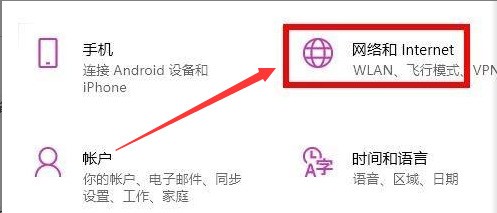
3、打开高级网络设置中的网络和共享中心窗口。
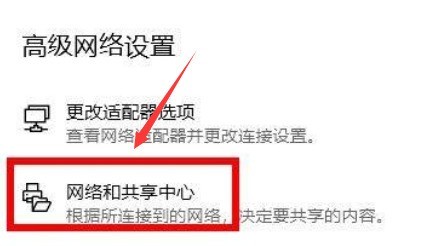
4、鼠标点击打开Internet选项。
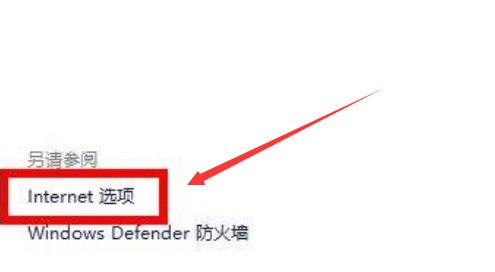
5、在属性设置窗口中选择高级栏目,勾选TLS1.1和TLS1.2并保存设置,即可重新打开应用商店。
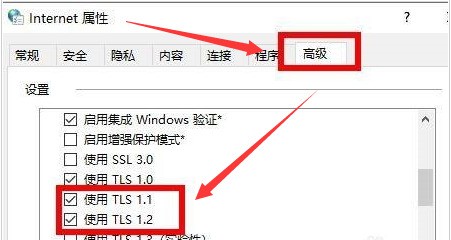
以上是Win11怎么切换应用商店网络_Win11切换应用商店网络方法的详细内容。更多信息请关注PHP中文网其他相关文章!




